Интересная информация по всем вопросам видеопроизводства.
Плагин Neat Video – очищаем видео от «шума».
Не зависимо о того, кто Вы – простой, рядовой любитель или профессиональный видеограф (как любят себя называть видео операторы), Вас обязательно будет волновать вопрос – как получить качественный видеоматериал при съемке в условиях плохой освещенности.
Да, да, дорогой читатель, сегодня, требования к качеству видеоматериала заметно возросло. Если еще совсем недавно мы довольствовались VHS кассетами (порой с довольно потрепанными и затертыми записями) с местного проката и в упор не замечали шумов и полос. А уж если это была кассета с собственным изображением (смотрите, это я на шашлыках) или изображение родных и близких, то качество изображения было вообще идеальным. Video CD диск, качество которого было не намного лучшим чем качество VHS кассеты, считался очень крутой штукой и пользовались им достаточно продвинутые видеолюбители.
В данный момент, с появлением видеокамер, снимающих в формате сверхчеткого видео, и широкоформатных жидкокристаллических панелей, нас перестало удовлетворять даже качество DVD, некогда казавшееся заоблочным.
Очищаем видео от шума: Adobe Premiere Pro + Neat Video
Но великая сермяжная правда, как говаривал Васисуалий Лоханкин (Ильф и Петров «Золотой теленок»), в том, что сегодня, как и во времена VHS и DV, видеокамеры плохо снимают в условиях плохой освещенности. Нет, некоторые модели снимают лучше, некоторые хуже, но идеально не снимает ни одна камера.
И не надо думать, что чем дороже и профессиональнее камера, тем лучше она будет снимать при недостатке света. Тот кто бывал на съемочных площадках, на которых снимают фильм сериал или музыкальный клип, знает, как много используется осветительных приборов. И это при использовании дорогих и полноформатных камер. Что уже говорить об обычных любительских видеокамерах.
А ведь основной массе видеолюбителей, снимать в полутемных комнатах (или помещениях) приходится гораздо чаще, чем на улице. И стоит заметить, что сия чаша не обходит и тех, кто занимается видеосъемкой профессионально. Например свадебная съемка это на процентов семьдесят – восемьдесят репортаж, а не постановочная съемка. Ну а, учитывая обилие темных подъездов, полутемных комнат и разноцветных кафе и ресторанов с плохим светом, можно констатировать что никто не даст гарантии, что Ваш видеоматериал не будет обильно дополнен различными шумами.
Отсюда вопрос, который мне задают довольно часто – как улучшить качество видео. Понятно что речь идет уже о пост обработке отснятого видео, а значит улучшать качество видео придется при помощи плагина в каком-нибудь видеоредакторе.
Советую обратить Ваше внимание на плагин Neat Video. Neat Video это плагин для подавления шумов видеоизображения.
У данного плагина есть несколько несомненных достоинств, отличающего его от других. Ну во первых, производители позаботились о том, чтоб плагин Neat Video можно было использовать в различных редакторах видео и список это достаточно широк. На официальном сайте:
How to use NEAT VIDEO in 60 seconds
представлен следующий список поддерживаемых программ:
• Premiere Pro (Win and Mac; 32-bit and 64-bit), Premiere Elements (Win)
• After Effects (Win and Mac; 32-bit and 64-bit)
• Final Cut Pro, Final Cut Express, Motion (Mac)
• OpenFX-compatible hosts: Nuke, Fusion (Win and Mac)
• Vegas Pro (32-bit and 64-bit), Sony Vegas Movie Studio
• Pinnacle Studio
• VirtualDub (can also be used in AviSynth scripts and in Avid Liquid 7)
Во вторых, плагин достаточно прост в освоении, имеет достаточное, но нечерезмерное количество настроек (кстати плагин работает и в автоматическом режиме) и простой интерфейс. Все это, позволяет применять плагин не только продвинутым пользователям, но и тем кто начал заниматься видеомонтажом недавно
В третьих, плагин работает как с DV, так и с HDV видео.
Ну и наконец четвертое – плагин действительно позволяет визуально улучшить видео, убрать лишний шум без заметного ухудшения резкости картинки.
Хотите получить еще больше бесплатной информации? Подпишитесь прямо сейчас на рассылку «Видеосъемка и монтаж — 1000 профессиональных секретов»:
Источник: mastervideo.livejournal.com
Настройка Neat Video
Интерфейс программы практически идентичен для всех программ, поэтому мы не будем рассматривать работу плагина для отдельных видеоредакторов, а разберем общий принцип работы плагина Neat Video.
Применим к нашему видеоролику плагин Neat Video. После применения плагина к видеоролику, откроется окно Neat Video Configuration:
В этом окне Вы можете выбрать какое видео Вы будете редактировать – интерлейсное или прогрессивное, и размер (радиус) кадра для анализа шума. По умолчанию, Neat Video использует один кадр из обрабатываемого видеофрагмента для анализа шума и построения профиля шума, который затем будет использован для обработки этого видеофрагмента.
Внимание. Учтите, чем больше это число параметра Radius Вы укажите, тем более размытой получится картинка, иногда даже размазанной, а скорость обработки с увеличением этого числа падает.
Кроме параметра Radius, в открывшемся окне мы можем увидеть такой параметр как Threshold:
Threshold определяет порог, при котором будет происходить межкадровое «усреднение», соответственно, чем больше значение этого параметра, тем меньше «усредняется» изображение от кадра к кадру. С одной стороны, чёткость при этом повышается, с другой стороны видеоизображение может потерять «целостность», то есть поверхность неподвижных предметов может дрожать и даже двигаться в такт движения камеры.
Не забудьте также установить галочку Adaptive Filtration, что визуально немного улучшит изображение:
Теперь нажимаем кнопку Configure:
и переходим к основному окну плагина Neat Video:
В центре окна мы увидим кадр выбранный для анализа шума:
• Кадр может быть увеличен или уменьшен при помощи колесика мыши, а также
клавиш Ctrl-Plus, Ctrl-Minus, Ctrl-0, Ctrl-Alt-0.
• Комбинация Alt-Shift временно изменяет размер кадра до размера окна.
• Если кадр не виден в окне полностью, можно двигать его в окне левой кнопкой
мыши при нажатой клавише Пробел.
Примичание. Хочу обратить Ваше внимание на выбор кадра для анализа шума. В окне плагина будет отображаться тот кадр, на котором в настоящее время находится ползунок видеоредактора. Для более точного анализа шумов, их удаления и получении качественного результата, необходимо найти кадр, в котором бы присутствовал однородный фрагмент или область, не содержащую видимых деталей. Если первый кадр (или кадр на котором остановился ползунок видеоредактора) не соответствует указанным условиям, Вы должны сначала вручную найти такой кадр, а потом уже нажимать Configure.
Двигаемся дальше. Основное окно плагина откроется во вкладке Device Noise Profile:
Для создания нового профиля шума нажмите кнопку Auto profile (или выберите в меню Profile | Auto Profile, или нажмите F2):
Программа Neat Video сама найдет и выделит рамкой область для анализа, и произведет анализ. Синий цвет рамки означает, что область была выбрана автоматически.
В сложных случаях программа не сможет найти однообразную область без деталей в выбранном кадре. Тогда она предупредит, что выбранная ею область не подходит для анализа. Это может быть сообщение, что выбранная область не однообразна по одному или нескольким каналам, или она слишком мала, или содержит обрезание диапазона (clipping) в одном или нескольких каналах:
В таком случае следует вручную передвинуть выделенную область в место, которое по вашему мнению наиболее подходит для анализа и нажать кнопку Auto Profile опять. После построения профиля обратите внимание на показатель качества профиля внизу окна. Чем он выше тем качество профиля выше и наоборот:
Значение 75% и выше считается очень хорошим. Если показатель качества недостаточно высок, попробуйте вручную выбрать другую область для анализа. Если и это не поможет, то вернитесь и выберите другой кадр для анализа шума.
Созданный профиль можно сохранить в виде файла и повторно использовать для обработки видео с этого же устройства. Кнопки в правой части окна:
или меню Profile|Open или Save as открывают диалог сохранения и загрузки профиля:
| Рубрики: | Программы (Soft) |
Источник: www.liveinternet.ru
Удаление шума с видео при помощи плагина Neat Video.

Самой неприятной вещью в цифровой видеосъёмке, несомненно, является шум. И в борьбе с ним очень помогает плагин Neat Video, который я уже упоминал в обзорной статье про лучшие плагины для Adobe premiere. Из этой же вы узнаете, как его настраивать.
![]()
Сразу предупрежу, что он достаточно требователен к ресурсам и не всегда стабилен. Так что желательно, перед тем как его использовать, сохранять проект.
Итак для начала применим плагин Neat Video (в Premiere его название меняется на просто Reduce noise) к видеофрагменту, где нужно подавить шум.

Далее находим кадр в котором есть однородная поверхность на которой он отчётливо виден.


В моём случае на фоне сиреневой стены, а так же на синих шторах можно заметить шум и артефакты сжатия в виде квадратных блоков.

Теперь заходим в свойства плагина, нажав соответствующую иконку напротив его названия.

В открывшемся окне нужно выделить однородную область изображения с шумом. Это нужно для того, чтобы Neat Video смог точно определить что именно удалять.

Если же выбрать не однородную поверхность, то плагин выдаст сообщение “area not uniform in Y channel”. (область яркостного канала не однородна)


Теперь нужно нажать кнопки “Auto Profile” и “Auto Fine-Tune”. После чего Neat Video подберёт необходимые параметры для шумоподавления.
Да, кстати, скорее всего у вас по умалчиванию стоит стандартный режим настроек. Неплохо бы перейти в расширенный, чтобы иметь возможность настраивать все под себя.
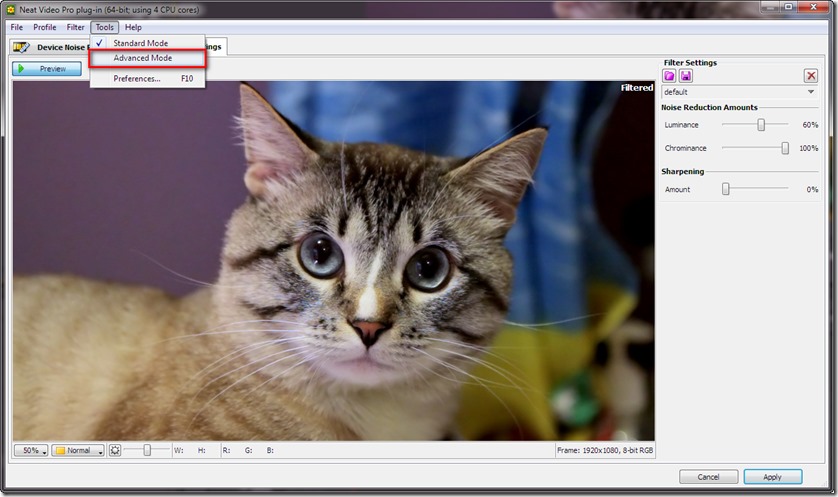
Для этого нажимаем в верхнем меню плагина на пункт “Tools” и выбираем “Advanced Mode”.

Теперь переходим во вкладку “Noise Filter Settings”. Здесь мы уже видим обработанное изображение без шумов. И если нажать на картинку, то можно сравнить её с оригиналом.

Уровень шумоподавления регулируется ползунком “Y” в разделе “Noise Reduction Amounts”. Рекомендую начинать с 35% и если не будет устраивать результат, то можно его повысить, но больше 60% лучше не выставлять, так как изображение потеряет чёткость и лица будут выглядеть пластмассовыми. Ниже можно поставить галочку в пункте “Very low freq”. Эта функция убирает цветные пятна, которые могут появляться на изображении. (в основном на однородных поверхностях) Правда это замедляет просчёт.

Далее если вы хотите добавить чёткости, то в разделе “Sharpening” следует отметить галочкой канал “Y” и регулировать уровень эффекта ползунками ниже. Обычно достаточно верхнего регулятора “High”. Так же советую не ставить больших значений, иначе будут появляться не очень красивые ореолы. Хотя, отмеченный по умалчиванию пункт “Conservative” и снижает это искажение, используя улучшенный алгоритм.
После обработки изображения плагином Neat Video получаем вот такой вот замечательный, по моему, результат:




Теперь давайте настроим производительность Neat Video. Для этого выберем в верхнем меню пункт “Tools” – “Preferences”

Далее заходим во вкладку “Performance”

Здесь мы можем выбрать какие ресурсы компьютера будет использовать для просчёта плагин:
1. Use CPU only — только процессор (можно выбрать количество используемых ядер в разделе CPU из раскрывающегося списка “Number of used cores”)
2. Use GPU only — только видеокарту
3. Use CPU and GPU — процессор и видеокарту
Используя процессор и видеокарту можно получить наибольшую скорость обработки кадра. Но бывает, что это приводит к ошибкам и поэтому приходится выбирать только CPU.
Ниже в разделе GPU будет указана модель вашей видеокарты, а так же количество свободной видеопамяти. Ползунком выставляется сколько из неё может использовать плагин.
Далее идёт кнопка “Benchmark”, нажав которую, можно узнать, как быстро будут обрабатываться кадры с вашими настройками. (указывается в кадрах в секунду)
Есть ещё кнопка “Optimize”, которая отвечает за автоматический подбор наилучших настроек.

Кликнув на неё откроется окно, где после нажатия на “Start” плагин начнёт перебирать все возможные варианты. Затем нам просто останется согласится с лучшими настройками кнопкой “Accept best combination”.

Да и ещё один момент. Перед использованием Neat Video старайтесь выставлять отображение предпросмотра на “Full”, чтобы в самом плагине иметь 100% кадр.
![]()
Ну вот на этом я пожалуй и закончу. Надеюсь статья была вам полезна. Если интересуетесь видеосъёмкой и видеомонтажом, то подписывайтесь на новости. Ставьте лайки, спрашивайте в комментариях, если что-то не понятно.
Источник: fl-factor.ru